As senhas da pasta de trabalho podem ser alteradas ou removidas por qualquer pessoa que conheça a senha atual.
Cuidado: Senhas no Excel para Mac e no Word para Mac têm um limite de 15 caracteres. Não é possível abrir uma pasta de trabalho ou um documento protegido por senha na versão do Excel ou do Word baseada no Windows se a senha tiver mais do que quinze caracteres. Se você quiser abrir o arquivo no Office para Mac, peça ao autor do arquivo para Windows ajustar o tamanho da senha.
-
Abra a pasta de trabalho para a qual você deseja alterar ou remover a senha.
-
Na guia Revisão, clique em Proteger Planilha ou Proteger Pasta de Trabalho.
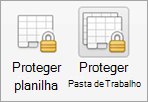
-
Clique em Desprotegir Planilha ou Proteger Pasta de Trabalho e insira a senha.
Clicar em Desprotegir Planilha remove automaticamente a senha da planilha.
-
Para adicionar uma nova senha, clique em Proteger Planilha ou Proteger Pasta de Trabalho, digite e confirme a nova senha e clique em OK.
Para remover uma senha da pasta de trabalho, clique em Proteger Pasta de Trabalho e clique em OK sem inserir uma nova senha.
Confira também
Exigir uma senha para abrir ou modificar uma pasta de trabalho










